至今,應該沒有人沒聽說過或玩過決勝時刻。自 2003 年以來,決勝時刻一直是最熱門的射擊類遊戲。多年來,決勝時刻系列透過不同的遊戲(例如《使命召喚 2》、《決勝時刻:戰區》等)為玩家提供了娛樂。2019 年,甚至決勝時刻行動版也面向 iOS 和 Android 使用者上市。但是,不幸的是,對於 Mac 使用者,決勝時刻仍然沒有任何內容。
是的,即使在最初的決勝時刻發行 20 年後,他們仍然沒有製作 Mac 使用者可以玩遊戲的環境。所以,不能在我的 Mac 上玩《決勝時刻》?
其實,可以的。儘管 Mac 不是相容的遊戲機和特定的決勝時刻遊戲要求,但您仍然可以在 Mac 上玩。不過,由於決勝時刻最低作業系統要求是 Windows 7 64 位元 (SP1) 或 Windows 10 64 位元,因此您有很長的路要走。
Mac 使用者只有一種選擇來玩《決勝時刻》— 必須在 Mac 上執行 Windows。他們必須在 Mac 電腦上安裝 Windows 作業系統才能玩遊戲。在 Mac 上執行 Windows 並不難,因為 MacOS 系統也是為支援 Windows 而設計的。
在這裡,您有兩種技術選項可以在 Mac 上執行 Windows 並玩決勝時刻:
- 在 Mac 上建立虛擬 Windows 環境
- 雙開機 macOS 和 Windows
讓我們在下面詳細了解這兩個選項。
如何在沒有啟動切換的情況下安裝 Windows 在 Mac 上
值得慶幸的是,有許多第三方工具可以幫助使用者在沒有 Boot Camp 的情況下安裝 Windows 系統。在本文中,我們將介紹 Mac 使用者如何使用特殊工具安裝 Windows...

方案 1. 在 Mac 上建立虛擬 Windows 環境
虛擬化是一種可以使用虛擬機工具在 macOS 本身內執行 Windows 的方法。在這裡,您無需分割硬碟即可建立單獨的 Windows 和 macOS 分割區。
虛擬機,又名 VM,是一個可以模仿 Mac 上的 Windows 環境的應用程式。因此,它使您能夠在 Mac 上玩決勝時刻。
要在 Mac 上建立虛擬 Windows 環境,首先需要取得 VM 軟體。如今,市面上有許多可用的 VM 軟體,但它們有點貴,例如:
- Parallels 價格 £69.99/US$79.99 起
- VMware Fusion Pro 價格 US$199
除了收費的虛擬機程式外,這種方法還有很多其他的缺點,例如:
- 當您在 Mac 上同時執行兩個系統時,它會給您的處理器和記憶體帶來更大的壓力。
- 在 Mac 上執行 Windows 需要硬碟上有大量可用空間。
總而言之,在 Mac 上建立虛擬的 Windows 環境來玩決勝時刻並不是一個理想的解決方案。
方案 2. 雙開機 macOS 和 Windows
在一台電腦上執行兩個系統會嚴重影響硬體。但是,幸運的是,Apple 提供了啟動切換輔助程式(Boot Camp Assistant),可讓您在 Windows 和 macOS 之間啟動。
啟動切換輔助程式將您的 Mac 硬碟分成兩個分割區,分別執行 macOS 和 Windows。您只需按 Alt 或 Options 鍵選擇要執行的系統。
這種方法的好處是您可以在一台電腦上執行 Windows 和 Mac 程式。此外,啟動切換輔助程式是內建的 macOS 程式,因此可以 100% 免費使用。
您可以使用雙啟動 macOS 和 Windows 在您的 Mac 上玩《決勝時刻》,如下所示:
步驟 1. 獲取 Windows 作業系統
如果您還沒有有效的 Windows 作業系統,請從 Microsoft 網站獲取一個。您還應該在此處下載適用於 Windows 7 或 8.1 的 ISO 檔。那是因為這兩個 Windows 版本最初都是在磁碟上出售的,所以如果您已經有磁碟,使用磁碟上的安裝程式建立 ISO 檔會更快。
步驟 2. 啟動啟動切換輔助程式
如果您是第一次執行啟動切換輔助程式,它會在您面前提示許多選項。第一個選項是選擇您要使用的 ISO 映像。
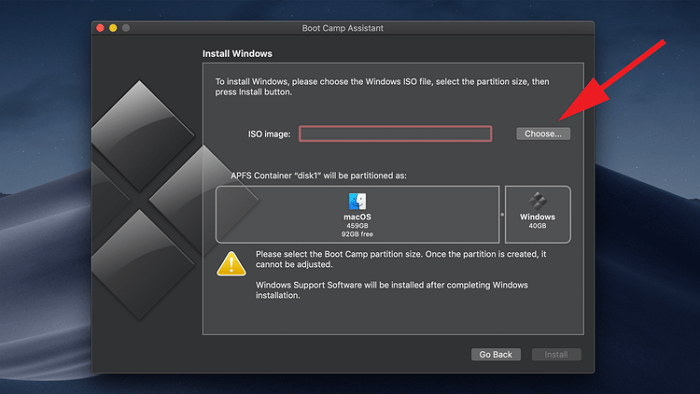
只需點擊「選擇」按鈕,到您剛剛下載的那個。這會將您的 Windows ISO 檔複製到 USB 上,以便您可以安裝 Windows。
步驟 3. 下載 Windows 驅動程式
下載 Windows 後,重新啟動 Mac,它會自動為您下載適合的驅動程式。但是,這只會發生在 Windows 8.1 或更新版本中。
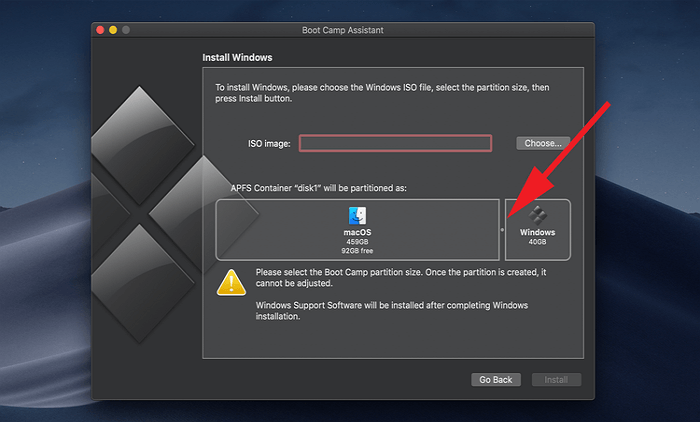
在舊版本中,您必須前往 Apple 網站尋找支援您的 Mac 的相容驅動程式,然後下載它們。
步驟 4. 在您的磁碟機上建立分割區
現在,啟動切換輔助程式會將您的 Mac 硬碟分成多個部分。預設情況下,啟動切換輔助程式會在磁碟上為 Windows 提供一小部分,大約 40 GB。但是您可以使用滑塊控件來調整兩個分割區之間的大小。
步驟 5. 安裝 Windows
最後,啟動切換將關閉您的 Mac 並從 USB 啟動 Windows 安裝程式。只需按照螢幕上的提示安裝 Windows。
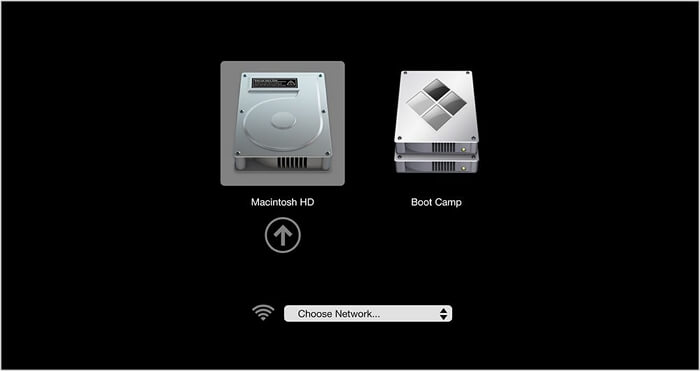
完成後,您可以在 Mac 仍在啟動時按 Alt 或 Option 鍵在 macOS 和 Windows 之間進行雙重啟動。要玩決勝時刻,您只需選擇 Windows 分割區,即可在 Mac 上享受最佳體驗。
雙啟動可能是一種免費的方法,但它也有一些缺點,例如:
- 您只能在某些 Mac 裝置上安裝 Windows - MacBook 2015、MacBook Air 2012、MacBook Pro 2012、Mac mini 2012、iMac Pro、Mac Pro 或更新版本。
- 有些遊戲不適用於 Boot Camp 安裝。
- 不要使用最新的 Apple 晶片 M1 Mac。
- 技術含量高的過程。
那麼現在怎麼辦?如何在我的 Mac 上玩《決勝時刻》?嗯,不用擔心。在 Mac 上玩決勝時刻還有另一種技術含量較低且簡單的替代方案。讓我們看看。
額外:在 Mac 上玩《決勝時刻》的最佳方式
EaseUS OS2Go 是在 Mac 上玩《決勝時刻》的最佳方式。該軟體可以在 Mac 上執行僅限 Windows 的應用程式和遊戲,而無需在電腦上安裝 Windows。
EaseUS OS2Go 有一個獨特的功能,可以幫助您將 Windows 系統放在可攜式 USB 上。因此,每當您想在 Mac 上玩《決勝時刻》時,您只需將 USB 插入您的 Mac。玩完遊戲後,您可以退出 USB 並執行您的 Mac 環境。
無需任何額外的空間或對 Mac 的硬體施加壓力,EaseUS OS2Go 可以幫助您在 Mac 上玩決勝時刻並執行許多其他僅限 Windows 的程式。
除此之外,該軟體還提供許多其他好處,例如:
- 這是一個經濟實惠的解決方案,不像獲取 VM 軟體。
- 與雙啟動過程不同,該工具易於使用和設定。
- 您可以將 Windows 系統放入口袋,方便您攜帶電腦。
- 與所有 Windows 和 Mac 應用程式無縫相容。
- EaseUS 提供全天候的電子郵件支援來幫助他們的客戶。
了解 EaseUS OS2Go 如何建立適用於 Mac 的 Windows 可攜式 USB:
步驟 1. 在您的Windows電腦上安裝 EaseUS OS2Go,它會顯示您的系統磁碟機已使用空間。連接上大於系統磁碟已用空間的USB。選擇目標USB,然後單擊下一步繼續。
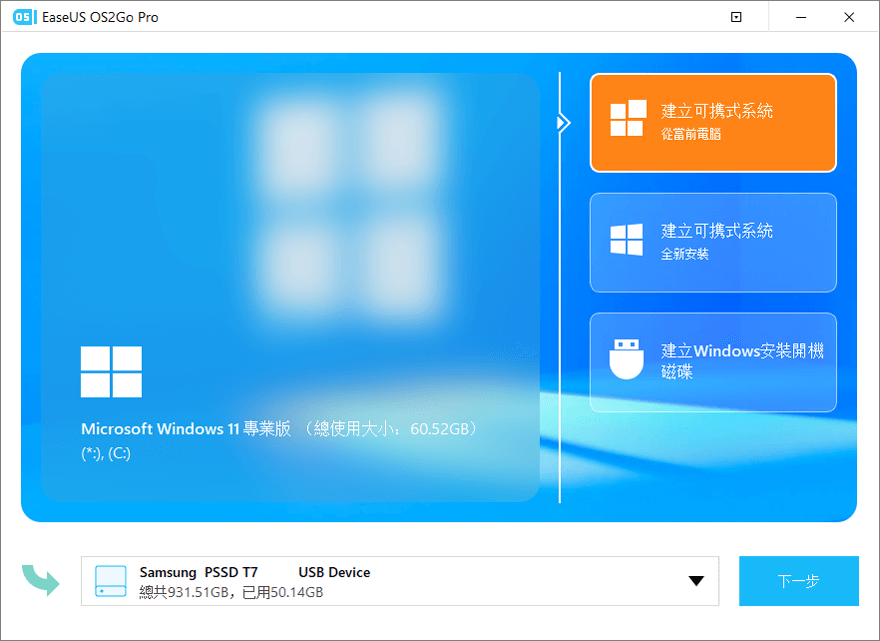
步驟 2. EaseUS OS2Go將通知您以下操作將刪除您磁碟機上的所有資料。確保您已備份所有重要資料。單擊繼續按鈕繼續。
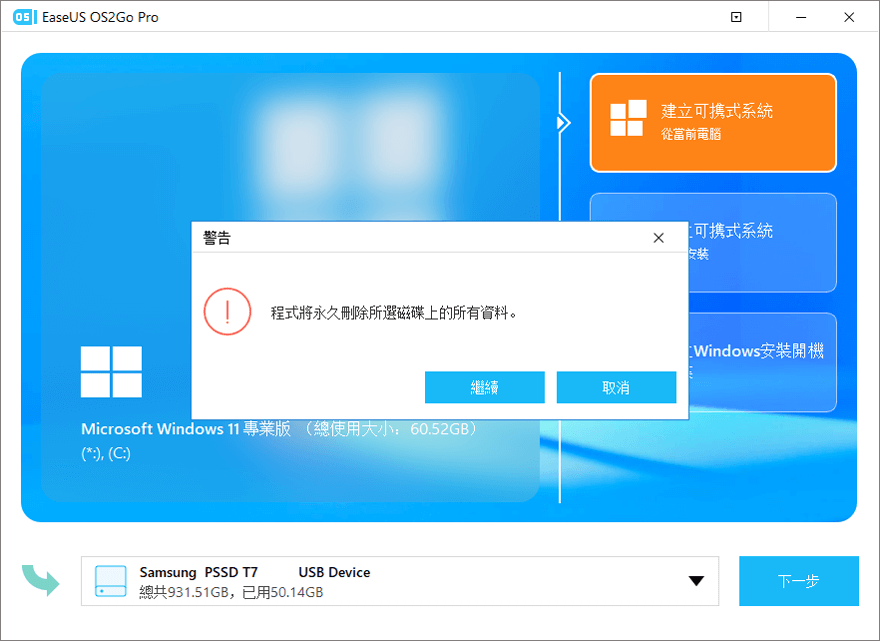
步驟 3. 調整磁碟佈局。目標磁碟機上的默認磁碟佈局將與源磁碟完全相同。您還可以根據需要編輯佈局。如果您使用固態硬碟製作Windows可開機磁碟,請勾選此處的選項。接下來,單擊繼續。
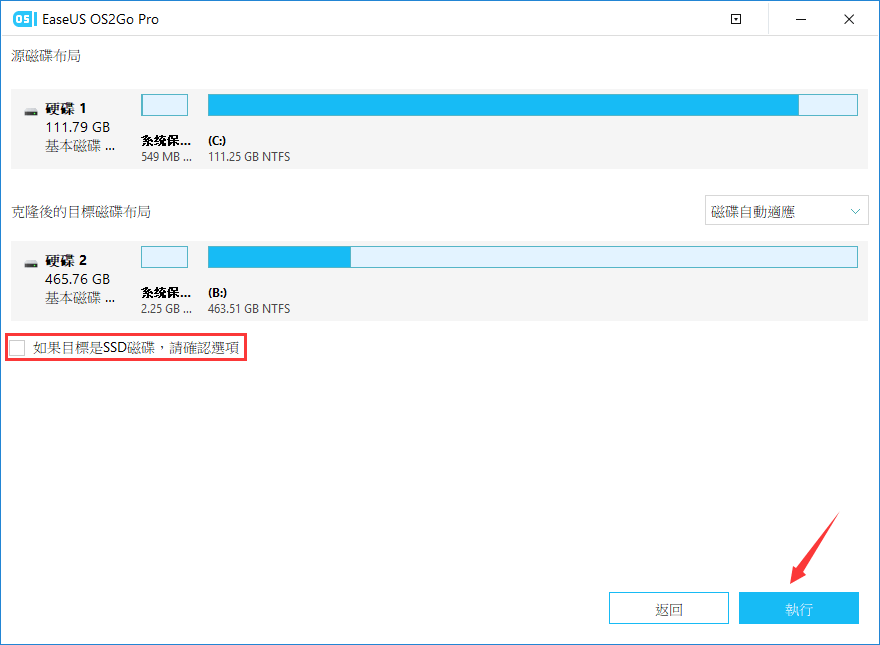
步驟 4. 然後EaseUS OS2Go將開始製作Windows USB。這通常需要一段時間,具體取決於您的系統和網路情況。當進度達到100% 時,就可以從USB啟動系統了。
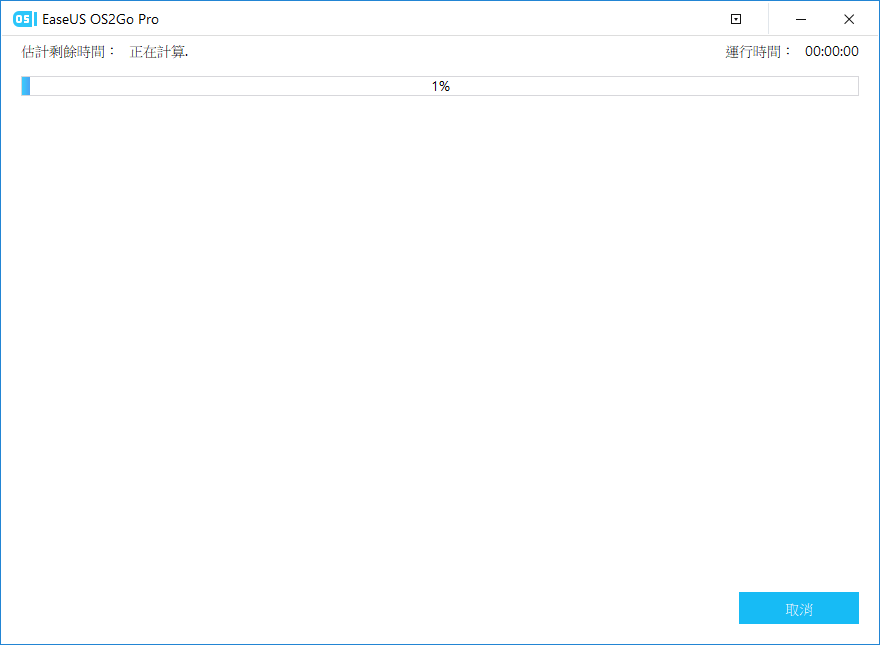
步驟 5. 插入便攜式Windows USB並啟動您的Mac。按Option/Alt鍵。選擇黃色的EFI啟動圖標從USB隨身碟啟動。然後按照螢幕上的說明啟動Mac。
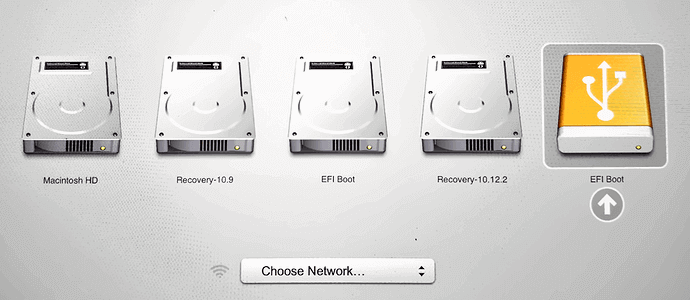
結語
毫無疑問,決勝時刻是一款功能強大且受歡迎的網路遊戲。在過去的 20 年裡,它一直主宰著遊戲行業。現在,您也可以在 Mac 上玩它了。使用虛擬機或 Boot Camp 輔助程式在 Mac 上執行 Windows 可能並不容易。但是,兩者仍然是在 Mac 上執行 Windows 的不錯選擇。
此外,現在您還可以取得簡單的 EaseUS OS2Go 將您的 Windows 系統放在 USB 上並在 Mac 上玩決勝時刻。該工具消除了在 Mac 上執行 Windows 的所有缺點。您可以立即下載免費的 EaseUS OS2Go 試用版,自行測試。
總而言之,遊戲玩家們,您可以在 Mac 上玩《決勝時刻》。只需要選擇正確的方法來玩您最喜歡的遊戲!
這篇文章對你有幫助嗎?
相關文章
-
沒有企業版的情況下如何製作Windows To Go USB
![author icon]() Gina/2025-03-24
Gina/2025-03-24 -
![author icon]() Agnes/2025-03-24
Agnes/2025-03-24 -
![author icon]() Harrison/2024-10-22
Harrison/2024-10-22 -
![author icon]() Gina/2025-03-24
Gina/2025-03-24

EaseUS OS2Go
- 製作開機usb
- Windows 10安裝在usb外接硬碟
- 任何一台電腦上usb開機Windows 11
- 未授權usb灌Windows 10
- Mac電腦上執行Windows 11/10